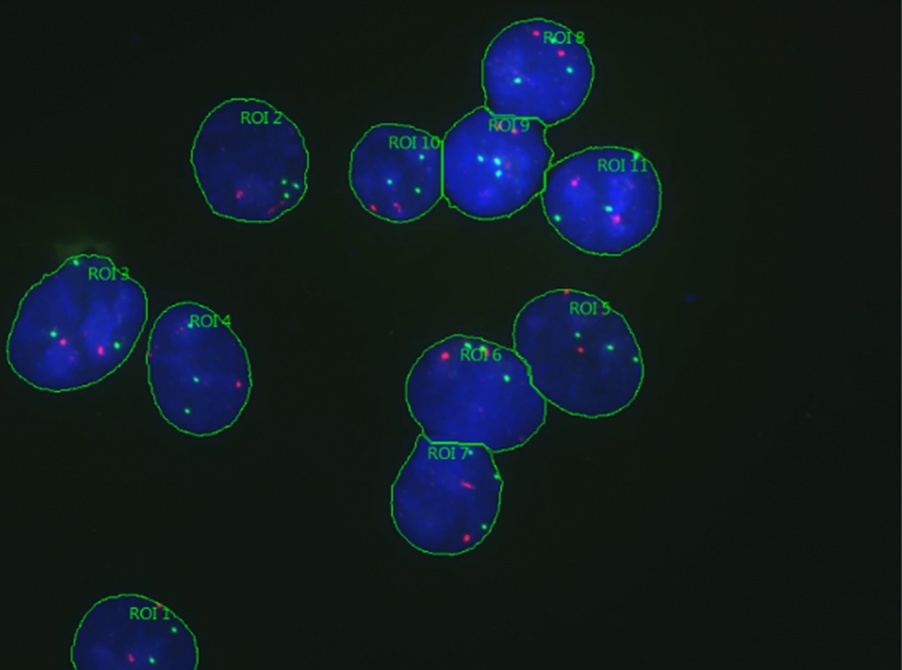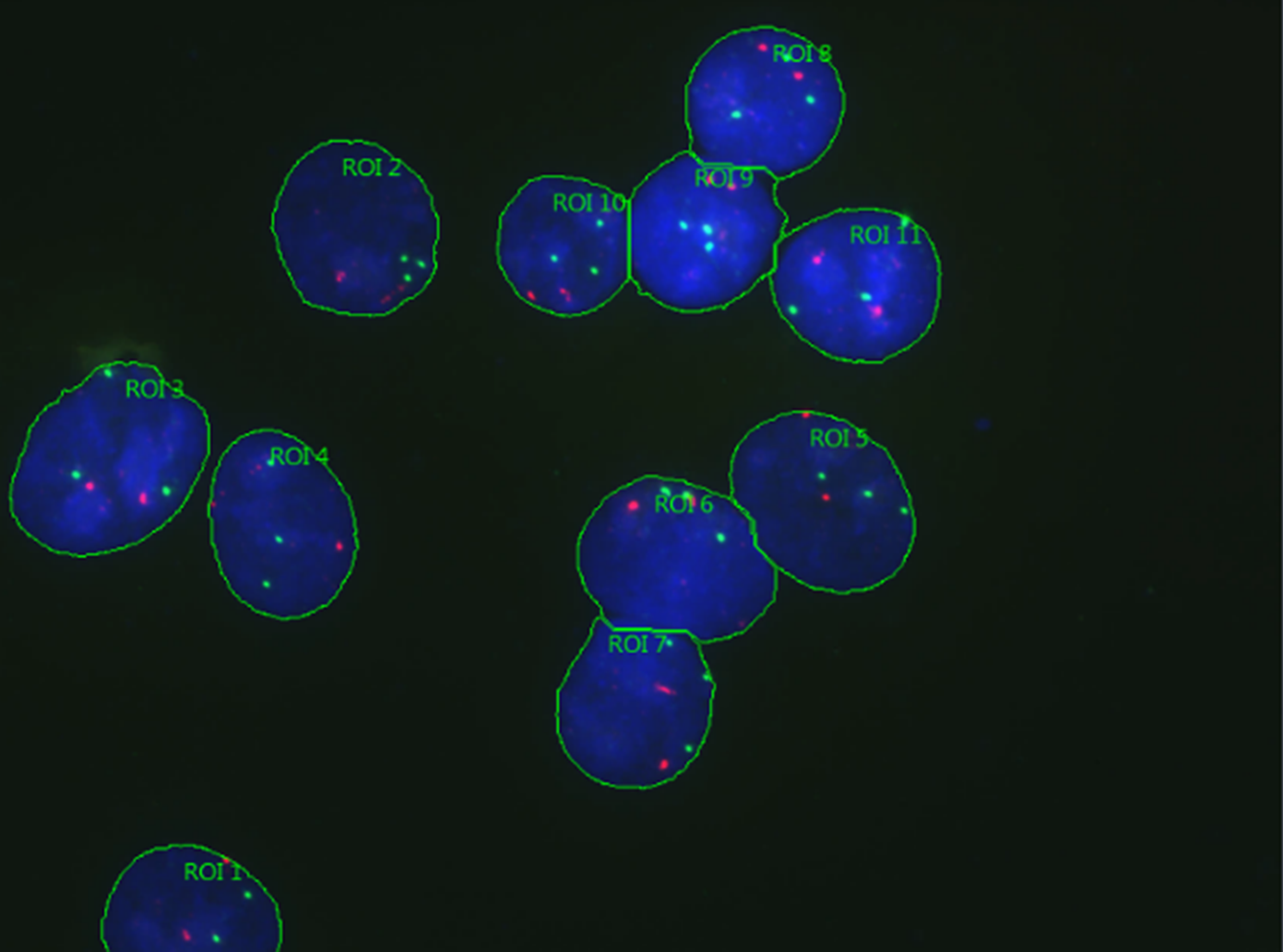cellSens Dimension 소프트웨어의 Count and Measure 솔루션 옵션을 사용하면 이미지의 개체 수를 간단히 셀 수 있습니다. 하지만 여러 영역 내 개체 수는 어떤가요? 이 또한 가능합니다!
여기서 사용하는 예제 이미지에는 파란색, 녹색 및 빨간색의 세 가지 채널이 있습니다. 우리의 목표는 각 파란색 핵 영역 내에서 녹색 초점과 빨간색 초점 수를 세는 것입니다.
전문가 팁: cellSens Dimension 소프트웨어에서 영역 내 개체 수 세기를 시작하기 전에, 먼저 Options(옵션) > Count and Measure > Measurements(측정) 메뉴에서 무엇을 측정할 것인지를 정의해야 합니다. Select Class Measurements(클래스 측정 선택)를 클릭하고 수집할 측정 항목을 목록에 추가합니다. 각 측정 항목에는 간략한 설명이 있습니다.
관심 영역(ROI) 정의
파란색 핵을 분할하여 나중에 측정 영역으로 변환하려면:
- Dimension Selector 도구 창에서 파란색 핵 채널만 선택합니다.
- Count and Measure 도구 창으로 이동하여 파란색 채널의 임계값(threshold)을 수동으로 설정한 다음 Segment(세그먼트)를 클릭합니다.
- Count and Measure를 클릭하여 Count and Measure 결과 도구 창에 결과를 표시합니다.
- 영역 당 결과를 정렬하고 핵이 아닌 것은 모두 삭제합니다.
- 나머지 개체를 모두 선택하고 필요한 경우 수동으로 핵을 분할합니다.
- 이제 이전보다 더 많은 개체가 생기게 됩니다. 다시 한번 이미지의 모든 개체를 선택합니다.
- 이미지를 마우스 오른쪽 버튼으로 클릭하고 Create ROIs from Selected Objects(선택한 개체에서 ROI 생성)를 선택합니다.
- Count and Measure 결과 도구 창에서 검출된 모든 개체를 삭제합니다. 이제 핵 영역이 정의되었으므로 이러한 개체는 더 이상 필요하지 않습니다.
다중 채널에서 개체 검출
다음으로, 파란색 핵 내에서 녹색 개체와 빨간색 개체를 검출하겠습니다.
방법:
- Dimension Selector 도구 창에서 빨간색 및 녹색 채널을 선택합니다.
- 두 채널에 대한 임계값을 모두 수동으로 설정합니다.
- Count and Measure 버튼 옆에 있는 화살표를 클릭하고 Count and Measure on ROI(ROI에서 Count and Measure)를 선택합니다.
- Count and Measure 결과 도구 창에서 Class Histogram(클래스 히스토그램) 탭으로 전환합니다.
- Measurement(측정) 드롭다운 메뉴에서 Object Count(개체 수)를 선택합니다.
- Grouped by(그룹화 기준) 메뉴에서 ROI에 대한 옵션을 선택합니다. 이제 영역 당 개체 수를 보여주는 히스토그램이 생겼습니다!
정말 쉽죠! 소개해 드린 팁과 요령들이 도움이 되셨길 바랍니다.